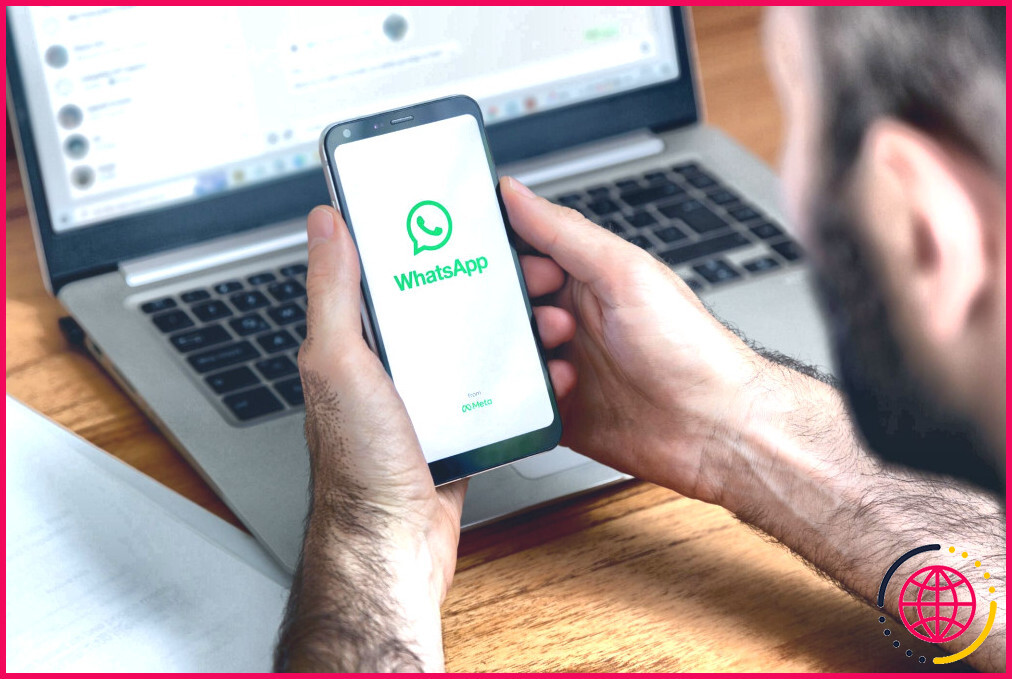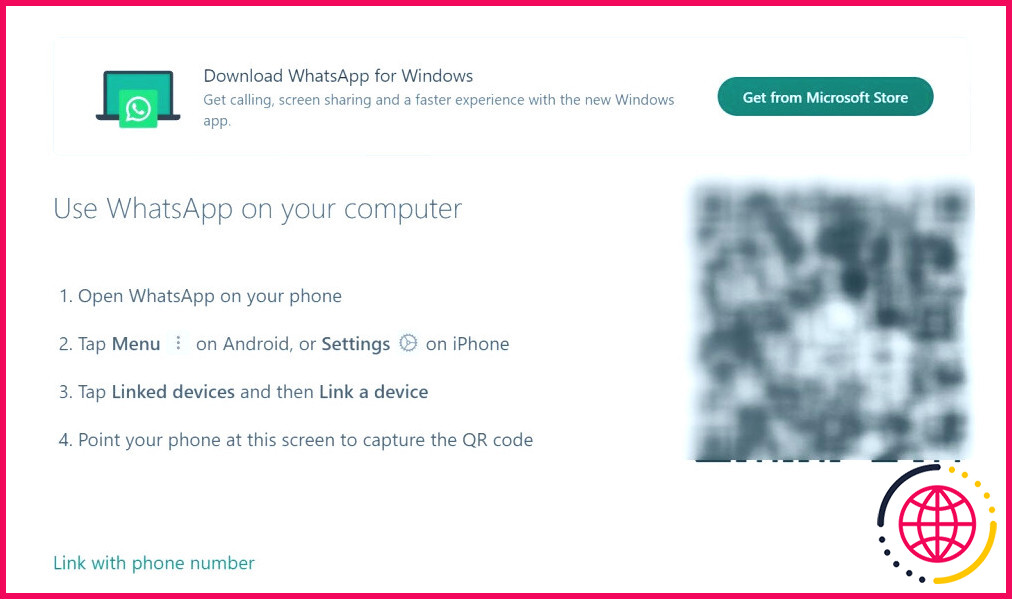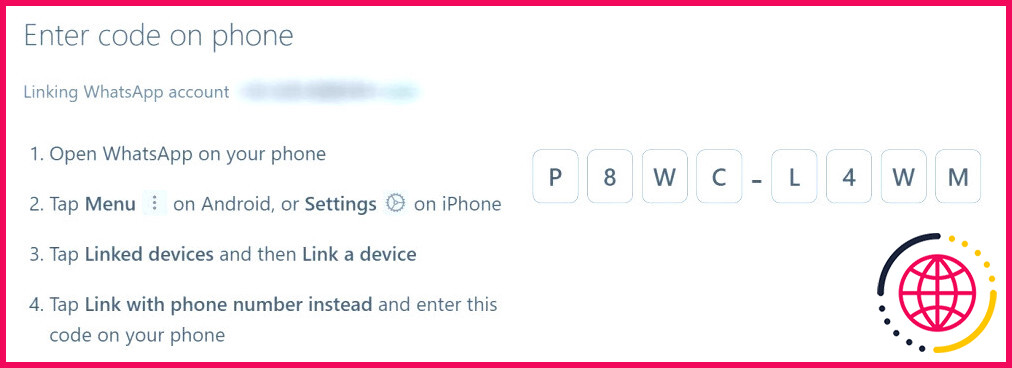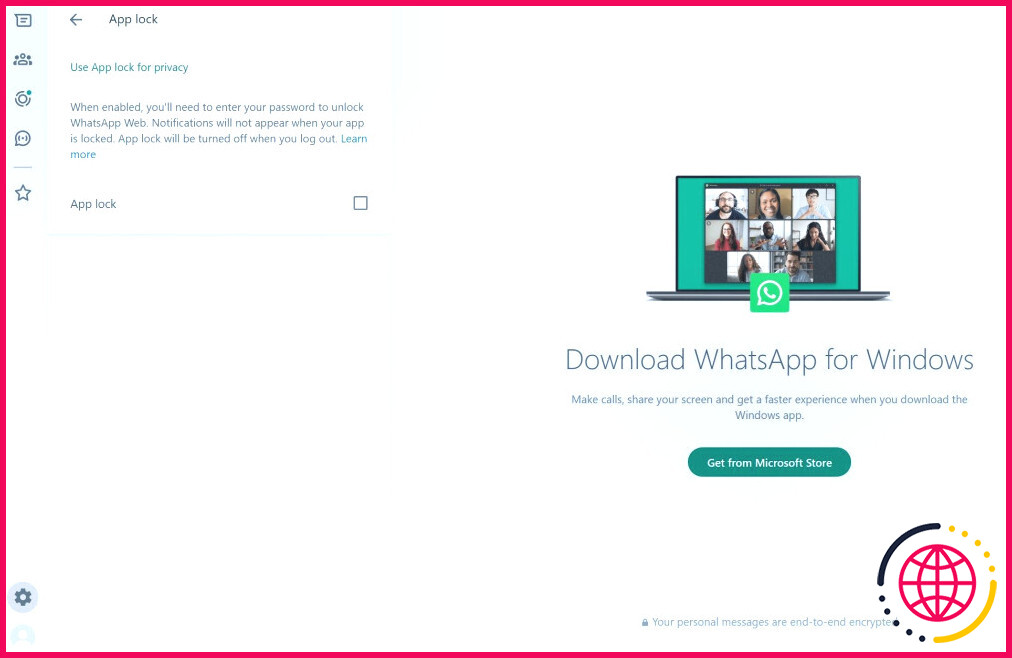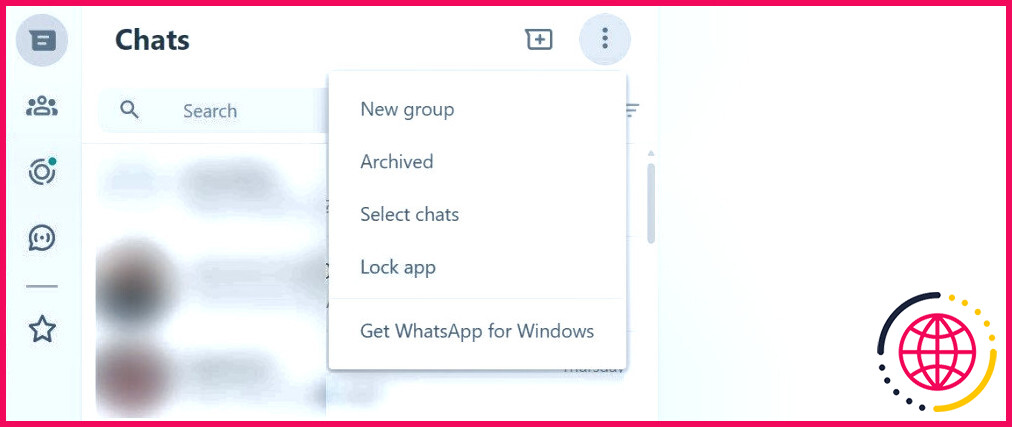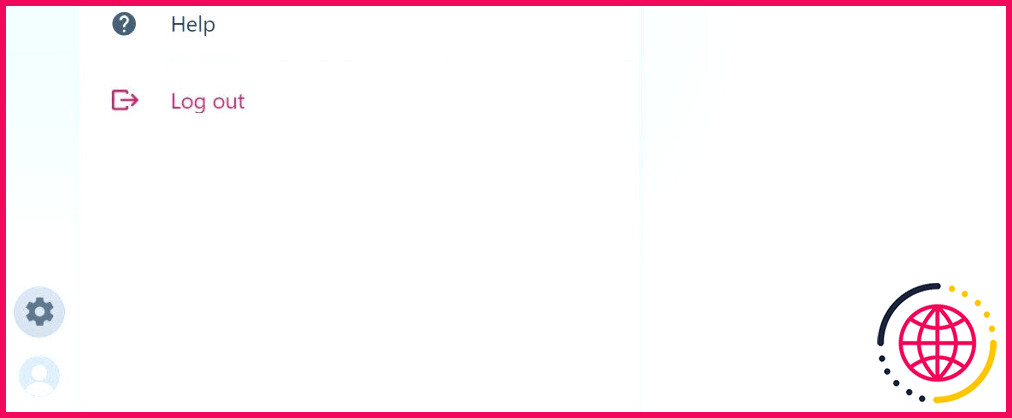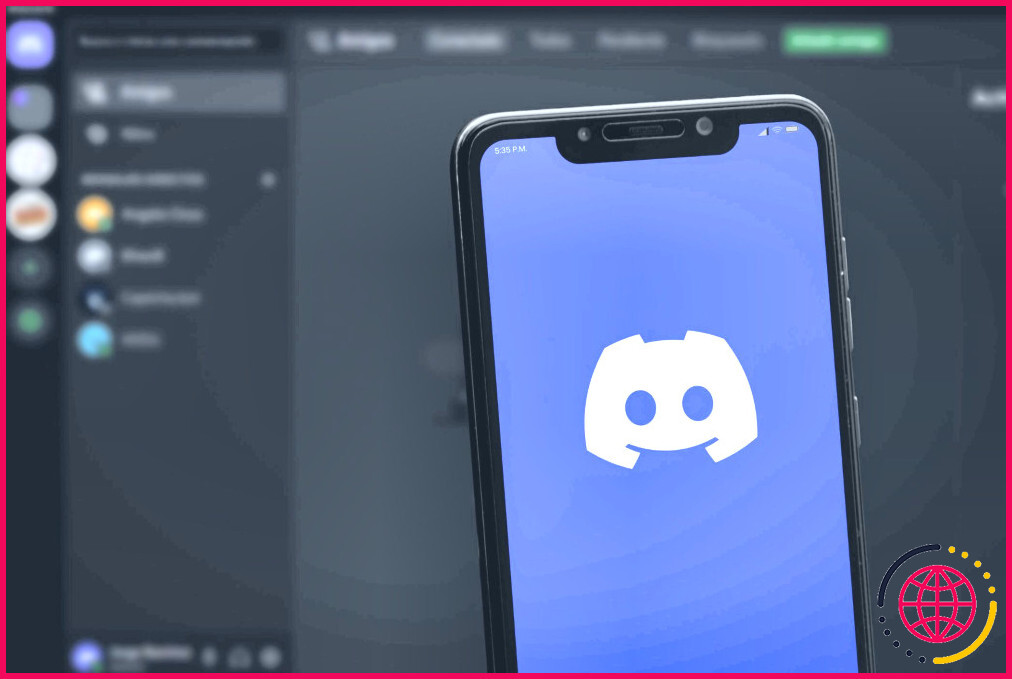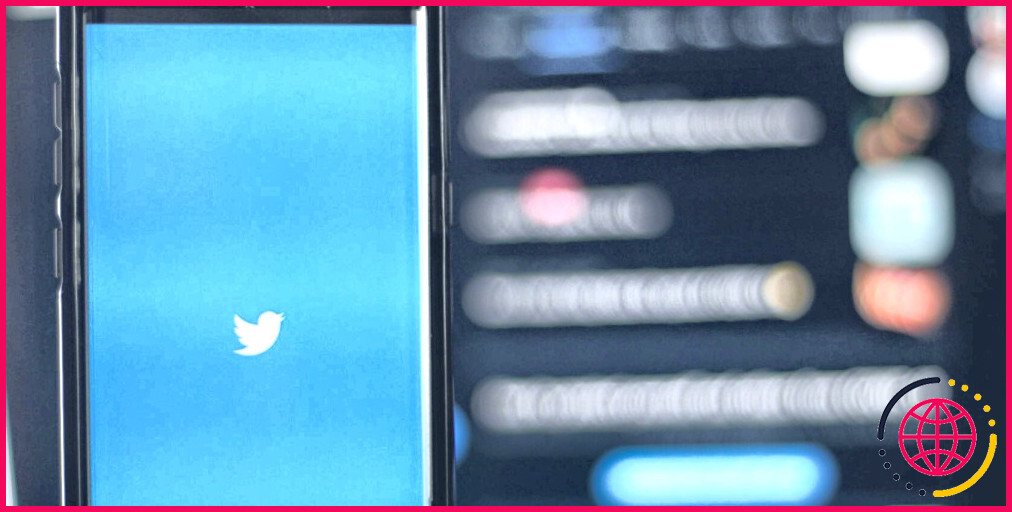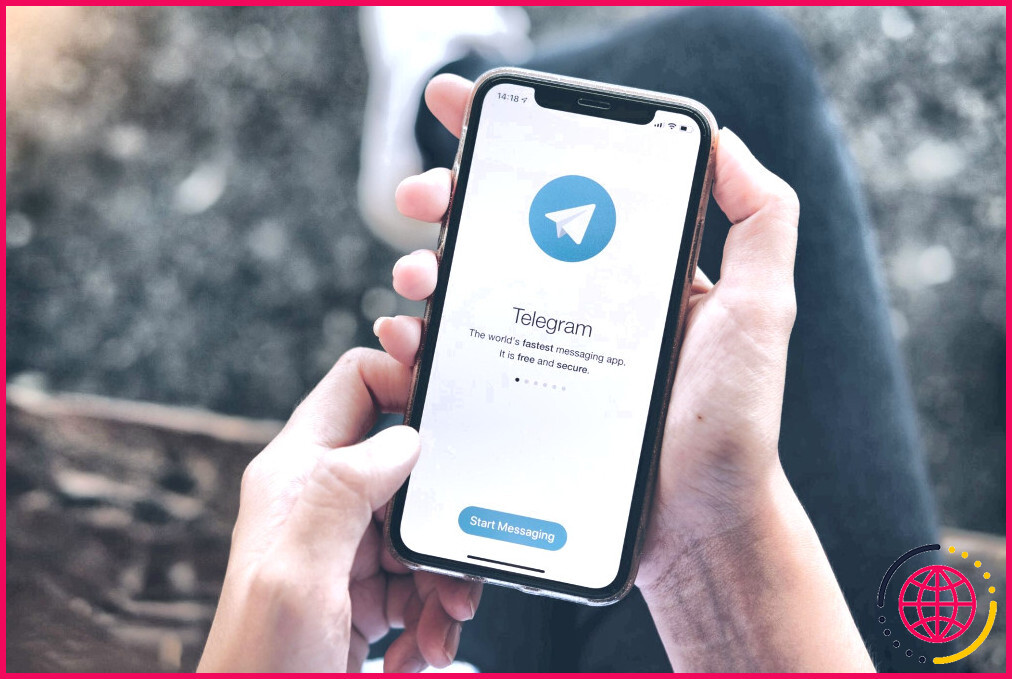Comment utiliser WhatsApp Web : Le guide ultime
Liens rapides
- Ce dont vous aurez besoin pour utiliser WhatsApp Web
- Comment fonctionne WhatsApp Web
- Comment configurer WhatsApp Web
- Ce que vous pouvez faire avec WhatsApp Web
- Ce que vous ne pouvez pas faire avec WhatsApp Web
- Comment utiliser plusieurs comptes WhatsApp avec WhatsApp Web
- WhatsApp Web est-il sûr ?
- Comment verrouiller WhatsApp Web avec un mot de passe
- Comment se déconnecter de WhatsApp Web
Principaux enseignements
- Pour relier votre compte à WhatsApp Web, vous aurez besoin d’un téléphone doté d’une caméra arrière fonctionnelle, d’un ordinateur portable équipé d’un navigateur Web moderne, d’une connexion Internet active et de la dernière version de WhatsApp.
- Vous pouvez connecter votre compte à WhatsApp Web en scannant un code QR ou en utilisant le numéro de téléphone associé à votre compte.
- Pour plus de sécurité et de confidentialité, vous devriez verrouiller WhatsApp Web à l’aide d’un verrou d’application, surtout si vous laissez souvent votre ordinateur portable sans surveillance.
WhatsApp Web vous permet de lire les messages WhatsApp et d’y répondre directement depuis votre ordinateur, par le biais d’un navigateur. Ce guide vous explique comment tirer le meilleur parti de WhatsApp Web sur votre PC.
Ce dont vous aurez besoin pour utiliser WhatsApp Web
Lorsque vous configurez WhatsApp Web pour la première fois, vous devez remplir les conditions suivantes pour relier votre compte avec succès :
- Un téléphone Android ou un iPhone avec une caméra arrière fonctionnelle.
- Un ordinateur portable ou de bureau équipé d’un navigateur web moderne. Internet Explorer n’est pas pris en charge.
- Une connexion internet active pour votre téléphone et votre ordinateur.
- La dernière version de WhatsApp.
Télécharger : WhatsApp pour Android | iOS (Gratuit)
Comment fonctionne WhatsApp Web
Pendant des années après son lancement, WhatsApp Web exigeait que votre téléphone et votre ordinateur soient tous deux connectés à Internet pour synchroniser votre compte. Lorsque vous éloigniez votre smartphone de votre ordinateur ou que vous éteigniez l’Internet, la connexion était coupée, ce qui interrompait la synchronisation de l’activité du compte.
Aujourd’hui, Meta a rationalisé le processus, facilitant l’utilisation de WhatsApp à partir de votre navigateur. Il vous suffit de répondre aux exigences de configuration lors de la connexion de votre compte. Après l’avoir configuré, vous pouvez utiliser WhatsApp Web lorsque votre téléphone est hors ligne. Vous pouvez accéder à WhatsApp sur votre ordinateur à tout moment.
Comment configurer WhatsApp Web
Une fois ces éléments prêts, la configuration de WhatsApp Web est simple :
- Ouvrez le navigateur sur votre PC et rendez-vous sur web.whatsapp.com.
- Vous verrez un code QR que vous devez scanner pour vous connecter à WhatsApp Web.
- Sur votre application mobile WhatsApp, appuyez sur les trois points verticaux dans le coin supérieur droit sur votre téléphone Android (ou sur l’icône d’engrenage sur l’iPhone), et allez sur Appareils liés. Appuyez ensuite sur Lier un appareil pour scanner le code QR.
- Pointez la caméra arrière de votre téléphone vers le code QR sur l’écran de votre PC.
Dès que WhatsApp Web aura scanné le code QR, il connectera votre téléphone à votre PC. Vous êtes maintenant prêt à utiliser WhatsApp en ligne via l’ordinateur.
Si l’appareil photo de votre smartphone ne parvient pas à scanner le code QR, vous pouvez également relier votre compte à WhatsApp Web à l’aide de votre numéro de téléphone. Cliquez simplement sur Lier avec le numéro de téléphone d’entrer le numéro de téléphone lié à votre compte WhatsApp et de cliquer sur Suivant. Vous verrez un code que vous devez saisir sur votre téléphone.
Ensuite, ouvrez l’application WhatsApp sur votre téléphone et appuyez sur les trois points pour Android ou sur l’icône d’engrenage pour iPhone. De là, sélectionnez Appareils liés puis choisissez Lier un appareil. Au lieu de scanner le code QR, appuyez sur Lier avec un numéro de téléphone à la place. Saisissez le code fourni et votre compte sera relié avec succès.
Ce que vous pouvez faire avec WhatsApp Web
WhatsApp Web vous permet de faire la plupart des choses que vous pouvez faire sur l’application mobile, mais il y a quelques différences.
Voici quelques caractéristiques avantageuses de WhatsApp Web :
- Utilisation de votre clavier pour taper.
- Accès aux médias (photos, vidéos, audio) en ligne. Vous pouvez également télécharger n’importe quel média directement sur votre PC. Cependant, vous ne pouvez pas télécharger en bloc tous les fichiers multimédias ; vous devez cliquer manuellement sur chacun d’entre eux.
- Démarrer une nouvelle conversation avec n’importe quel contact ou rechercher des conversations existantes.
- Visualisation des informations sur les contacts.
- Connecter plusieurs ordinateurs à votre téléphone et les enregistrer pour l’avenir. Vous pouvez également déconnecter à distance n’importe quel navigateur de votre téléphone.
- Partager des photos et des vidéos, des documents et des contacts.
- Envoi d’emojis, de GIF et d’autocollants, ainsi que de notes vocales.
- Afficher les mises à jour du statut WhatsApp de n’importe quel contact.
- Modifier votre profil.
Ce que vous ne pouvez pas faire avec WhatsApp Web
Certaines fonctionnalités ne sont pas disponibles dans WhatsApp Web. Il s’agit notamment de :
- L’envoi d’une diffusion WhatsApp.
- Passer ou recevoir des appels vocaux ou vidéo sur WhatsApp. Pour ce faire, vous avez besoin de l’application de bureau.
- Publier de nouvelles mises à jour du statut WhatsApp.
- Partager des cartes ou votre position actuelle.
Comment utiliser plusieurs comptes WhatsApp avec WhatsApp Web
Certaines personnes ont deux numéros associés à deux comptes WhatsApp différents. Vous pouvez toujours contrôler WhatsApp en ligne pour les deux sur un seul PC.
Pour ce faire, vous devrez ouvrir WhatsApp Web dans deux navigateurs différents, tels que Chrome et Opera. Vous pouvez également ouvrir WhatsApp Web dans une fenêtre incognito, mais celle-ci vous déconnecte automatiquement au bout d’une heure.
WhatsApp Web est-il sûr ?
WhatsApp propose un chiffrement de bout en bout pour tous ses messages, y compris ceux sur WhatsApp Web. Cela signifie que vous n’avez pas à craindre que vos appels téléphoniques et vos messages soient collectés ou lus par WhatsApp ou Meta.
Cependant, vous devez suivre les meilleures pratiques de sécurité pour WhatsApp afin de rester en sécurité. Évitez de laisser votre ordinateur portable sans surveillance avec WhatsApp ouvert et, si vous l’utilisez au bureau, verrouillez toujours votre compte avant de quitter votre bureau.
Comment verrouiller WhatsApp Web avec un mot de passe
Pour configurer un verrouillage d’écran sur WhatsApp Web, cliquez sur l’icône d’engrenage dans le coin inférieur gauche pour ouvrir les paramètres. De là, naviguez vers Confidentialité > Verrouillage de l’application. Cochez la case à côté de Verrouillage de l’application entrez le mot de passe que vous souhaitez, confirmez-le et cliquez sur OK.
Choisissez ensuite la durée d’activation automatique du verrouillage de l’écran (une minute, 15 minutes ou une heure) en cas d’inactivité. Vous pouvez également activer manuellement le verrouillage : cliquez sur les trois points verticaux dans le coin supérieur droit de votre liste de chat et sélectionnez Verrouiller l’application.
Comment se déconnecter de WhatsApp Web
Si vous utilisez WhatsApp Web sur votre propre ordinateur, vous pouvez rester connecté même lorsque vous avez terminé. C’est pratique.
Si vous l’utilisez sur l’ordinateur de quelqu’un d’autre, n’oubliez pas de vous déconnecter une fois que vous avez fini d’utiliser WhatsApp en ligne. Il est préférable de le faire à la fois sur l’ordinateur et sur l’application mobile.
- Pour vous déconnecter de WhatsApp Web via votre téléphone, appuyez sur les trois points pour Android ou sur l’icône d’engrenage pour iPhone. Sélectionnez ensuite Appareils liés appuyez longuement sur l’appareil que vous souhaitez déconnecter, puis appuyez sur Déconnexion.
- Pour vous déconnecter de WhatsApp Web via votre ordinateur, ouvrez les paramètres de WhatsApp et cliquez sur Déconnexion.
Une fois déconnecté, vous devrez scanner à nouveau le code QR de WhatsApp Web pour vous reconnecter à l’appareil.
Plus vous en saurez sur WhatsApp Web, plus vous serez surpris par les possibilités qu’il offre. Même si les extensions tierces peuvent débloquer des fonctionnalités supplémentaires non disponibles par défaut, vous devez éviter de les utiliser en raison des risques de sécurité qu’elles posent.
Améliorez votre QI technologique grâce à nos lettres d’information gratuites
En vous abonnant, vous acceptez notre politique de confidentialité et pouvez recevoir des communications occasionnelles sur les marchés ; vous pouvez vous désabonner à tout moment.
Articles recommandés
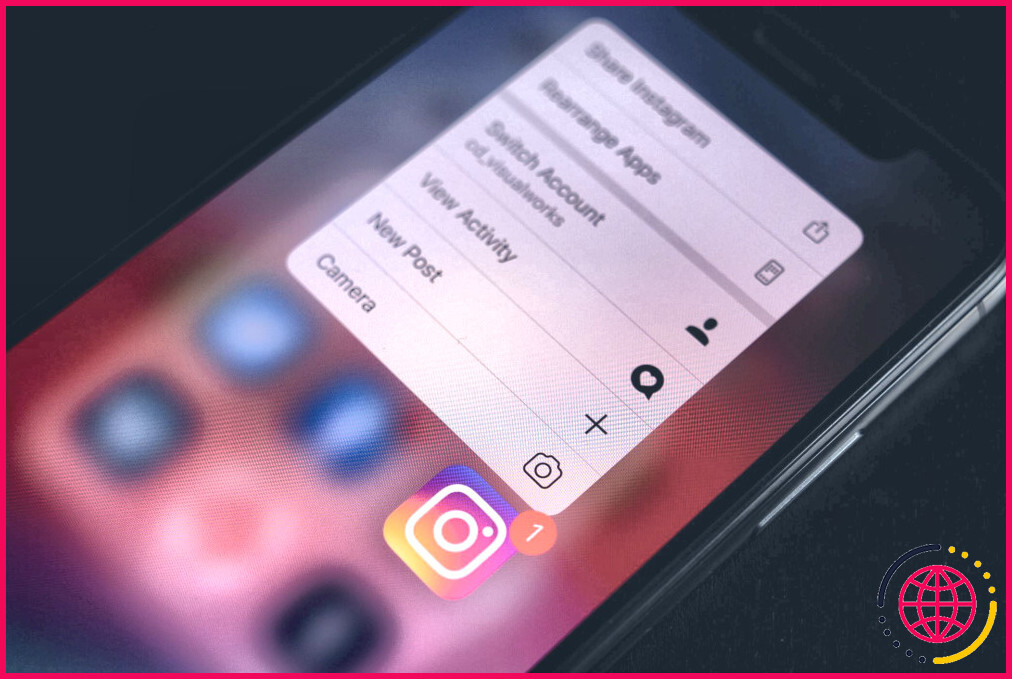
Comment voir qui ne vous suit pas en retour sur Instagram ?
Si vous voulez éviter d’installer une application tierce, vous pouvez utiliser cette méthode pour voir qui ne vous suit pas en retour sur Instagram.

5 façons d’accéder aux sites en oignon sans le navigateur Tor
Bien qu’il soit possible d’accéder à des sites en oignon sans utiliser Tor Browser, il est souvent préférable de s’en tenir au logiciel qui a fait ses preuves.

Le nouveau logiciel malveillant Cuckoo cible les utilisateurs de Mac, et voici comment le repérer
N’ignorez pas le logiciel malveillant Cuckoo ; il peut voler vos informations personnelles.
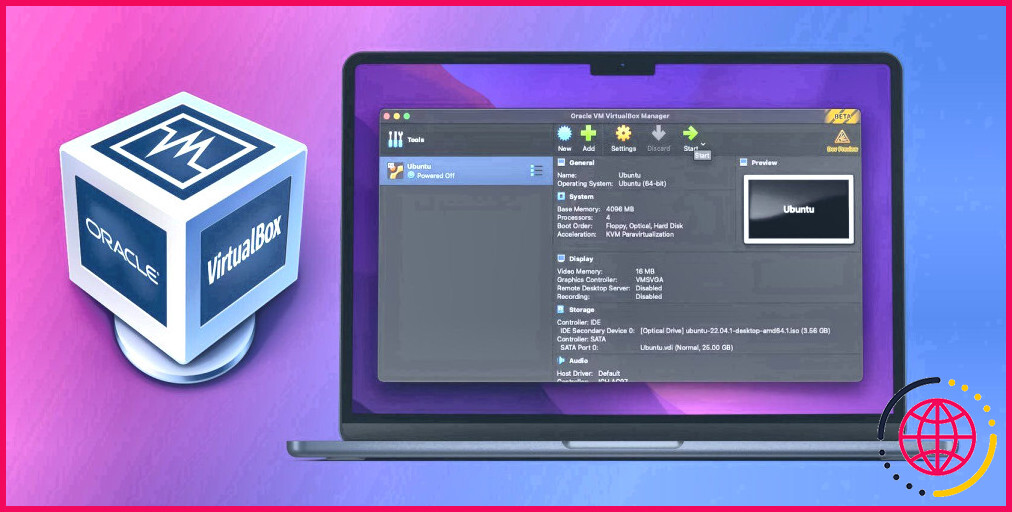
Comment installer VirtualBox sur un Mac Apple Silicon
VirtualBox offre un support natif pour les Apple Silicon Macs. Apprenez à configurer votre première machine virtuelle en l’utilisant.
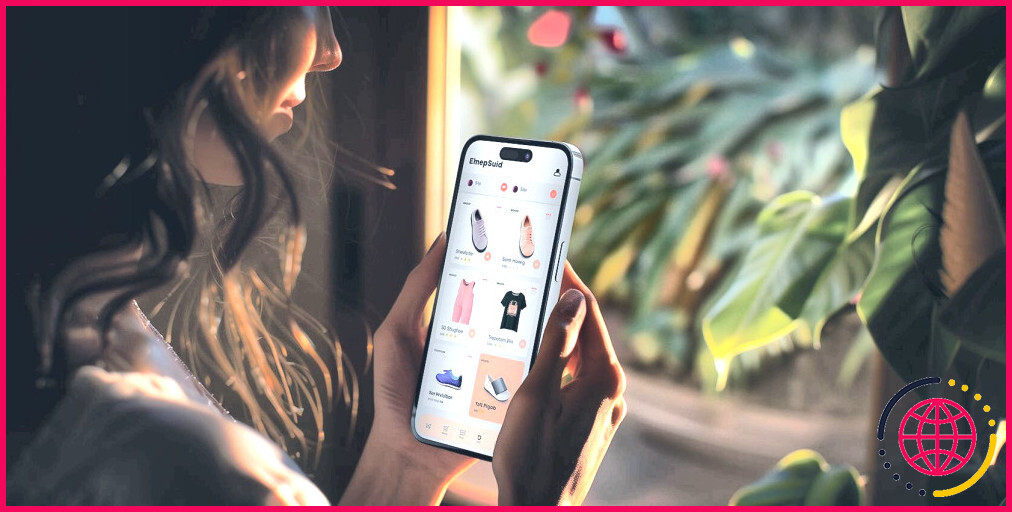
Ces 7 applications iPhone m’ont permis d’économiser de l’argent lors de mes achats en ligne
Ne payez pas le prix fort si vous n’y êtes pas obligé.

WhatsApp propose désormais des événements : Voici comment créer les vôtres
Vous pouvez désormais créer des événements dans certains groupes de discussion sur WhatsApp.
Quelle est la différence entre WhatsApp desktop et WhatsApp web ?
WhatsApp Web nécessite que votre téléphone soit connecté à Internet et vous permet d’utiliser WhatsApp dans votre navigateur Web. En revanche, l’application de bureau fonctionne de manière autonome une fois qu’elle est configurée et connectée à votre téléphone.
Comment fonctionne WhatsApp Web ?
Notre client Web est tout simplement une extension de votre téléphone : le navigateur Web reflète les conversations et les messages de votre appareil mobile, ce qui signifie que tous vos messages se trouvent toujours sur votre téléphone. Pour connecter votre navigateur web à votre client WhatsApp, ouvrez simplement https://web.whatsapp.com dans votre navigateur Google Chrome.